The Beginning
QQ输入法怎么设置更多候选字?
方法/步骤
1、默认的QQ拼音输入法候选字,只有5个。

qq输入法
2、右键点击输入法图标→“属性设置”。
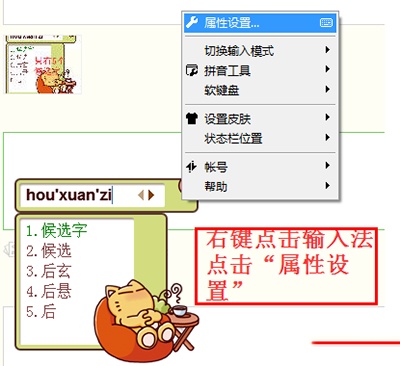

QQ输入法
3、~~!!!关键步骤,在属性配置页,找到其他设置→“每页候选词数”→选择9,自此输入法便是9个候选字:
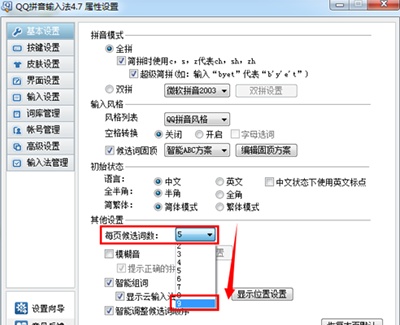

4、默认显示候选字是横排的,因为设置九个候选字,横排的候选字显得有点长。


QQ输入法
5、再次利用设置,将横排的显示,显示为竖排,整体就是比较和谐了,“皮肤设置”→“竖排”。
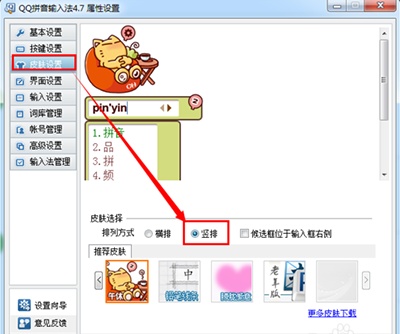
QQ输入法
6、最终显示效果。

QQ输入法
7、候选字多了,翻页也不费劲了,妈妈再也不用担心我找不着字儿了。
8、完成。
QQ技巧
输入法教程
影视制作教程
THE END
TAG:





